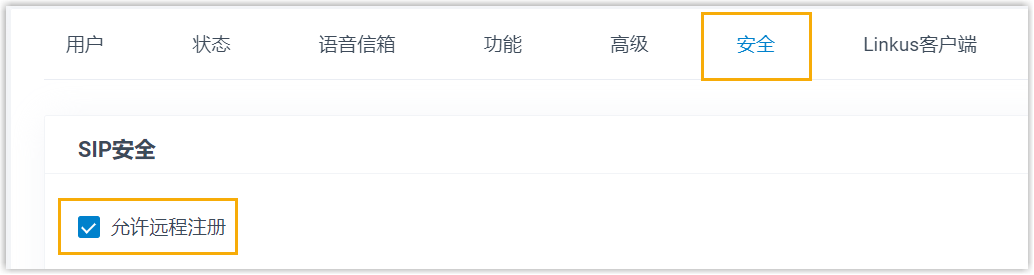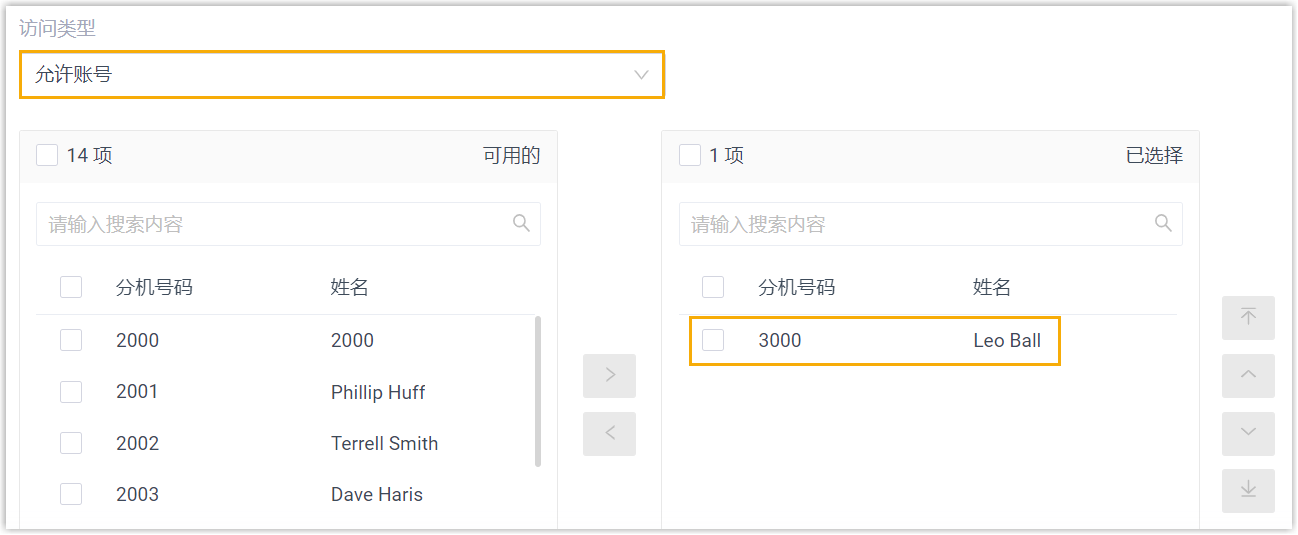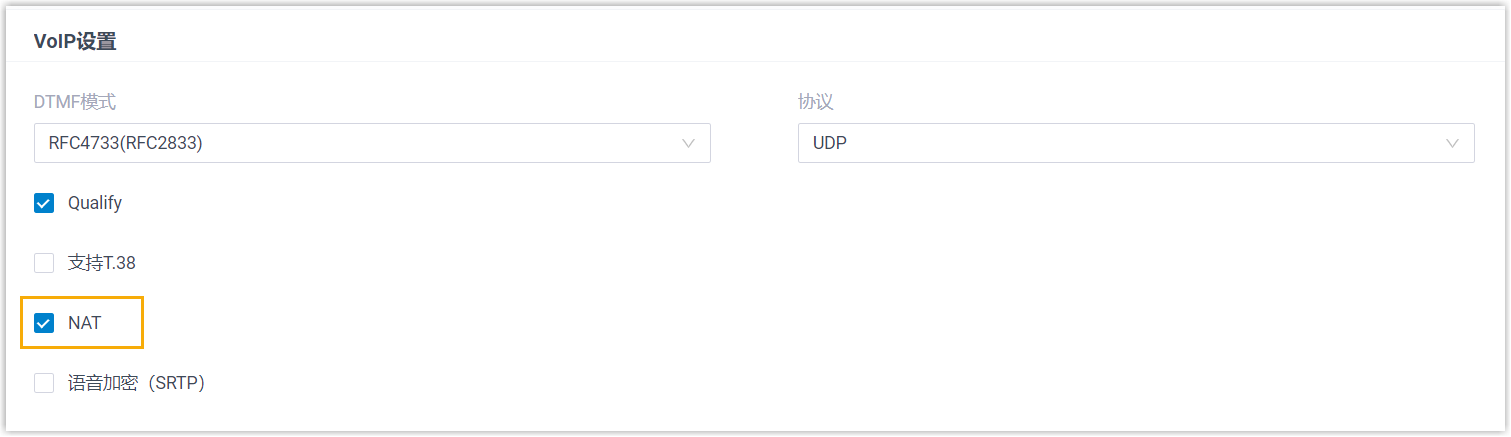通过 Yeastar P 系列 IPPBX 配置 Poly IP 话机
本文以 Poly VVX_450 (固件版本:6.4.6.2494) 为例,介绍如何通过 Yeastar P 系列 IPPBX 自动配置 Poly 话机。
使用要求
Poly IP 话机 和 Yeastar PBX 的固件须符合以下版本要求。
| 型号 | 话机固件版本要求 | PBX 固件版本要求 | 支持的自动配置方式 |
|---|---|---|---|
| Edge_E100 | 8.0.0.15602 或更高版本 |
37.15.0.22 或更高版本 |
|
| Edge_E220 | 8.0.0.15602 或更高版本 |
37.15.0.22 或更高版本 |
|
| Edge_E300 | 8.0.0.15602 或更高版本 |
37.15.0.22 或更高版本 |
|
| Edge_E320 | 8.0.0.15602 或更高版本 |
37.15.0.22 或更高版本 |
|
| Edge_E350 | 8.0.0.15602 或更高版本 |
37.15.0.22 或更高版本 |
|
| Edge_E400 | 8.0.0.15602 或更高版本 |
37.15.0.22 或更高版本 |
|
| Edge_E450 | 8.0.0.15602 或更高版本 |
37.15.0.22 或更高版本 |
|
| Edge_E500 | 8.0.0.15602 或更高版本 |
37.15.0.22 或更高版本 |
|
| Edge_E550 | 8.0.0.15602 或更高版本 |
37.15.0.22 或更高版本 |
|
| VVX_101 | 6.4.3.5059 或更高版本 |
37.15.0.22 或更高版本 |
|
| VVX_201 | 6.4.3.5059 或更高版本 |
37.15.0.22 或更高版本 |
|
| VVX_301 | 6.4.3.5059 或更高版本 |
37.15.0.22 或更高版本 |
|
| VVX_310 | 5.9.8 或更高版本 |
37.15.0.22 或更高版本 |
|
| VVX_311 | 6.4.3.5059 或更高版本 |
37.15.0.22 或更高版本 |
|
| VVX_401 | 6.4.3.5059 或更高版本 |
37.15.0.22 或更高版本 |
|
| VVX_410 | 5.9.8 或更高版本 |
37.15.0.22 或更高版本 |
|
| VVX_411 | 6.4.3.5059 或更高版本 |
37.15.0.22 或更高版本 |
|
| VVX_501 | 6.4.3.5059 或更高版本 |
37.15.0.22 或更高版本 |
|
| VVX_601 | 6.4.3.5059 或更高版本 |
37.15.0.22 或更高版本 |
|
| VVX_150 | 6.4.3.5059 或更高版本 |
37.15.0.22 或更高版本 |
|
| VVX_250 | 6.4.3.5059 或更高版本 |
37.15.0.22 或更高版本 |
|
| VVX_350 | 6.4.3.5059 或更高版本 |
37.15.0.22 或更高版本 |
|
| VVX_450 | 6.4.3.5059 或更高版本 |
37.15.0.22 或更高版本 |
|
应用场景
根据 Poly IP 话机 和 Yeastar PBX 所处的网络环境不同,配置方式和操作可能会有所不同,如下表所示:
| 场景 | 说明 |
|---|---|
| IP 话机与 PBX 部署在同一网段 (LAN) | 此场景中,你可以通过 PBX 内置的 DHCP 服务器,将 Yeastar PBX
提供的配置链接传递给话机。这样一来,话机可通过此链接从 PBX 获取配置。 注: 如果网段中有正在运行的 DHCP 服务器, 你可以直接
使用配置链接在 DHCP 服务器上配置 DHCP option
66。
更多信息,请参见 自动配置与 PBX 在同一网段的 Poly IP 话机。 |
| IP 话机与 PBX 部署在不同网段 (LAN) | 在此场景中,你可以使用第三方 DHCP 服务器中的 DHCP option 66 向话机传递 Yeastar PBX
提供的配置链接。这样一来,话机可通过此链接从 PBX 获取配置。 更多信息,请参见 自动配置与 PBX 在不同网段的 Poly IP 话机。 |
| IP 话机与 PBX 部署在不同网络 | 在此场景中,你可以通过 RPS 方式 实现远程 Poly IP 话机自动配置。 更多信息,请参见 自动配置与 PBX 在不同网络的 Poly IP 话机。 |
自动配置与 PBX 在同一网段的 Poly IP 话机
在本例中,Poly IP 话机与 Yeastar PBX (IP:192.168.28.39) 均部署在 28 网段。
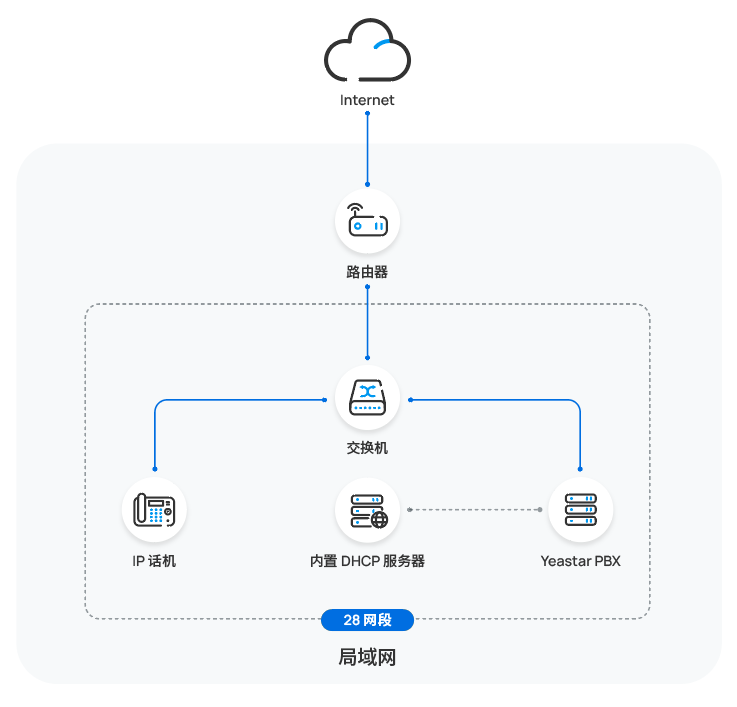
- 前提条件
-
- 确保网段中只有一台 DHCP 服务器在运行,否则 IP 话机无法获取 IP 地址。
- 确保已下载对应话机型号的自动配置模板 (路径:)。
- 如果话机已使用过,你需要先重置话机。
- 收集 IP 话机信息,包括供应商,型号和 MAC 地址。
- 操作步骤
- 步骤一、配置 PBX 为 DHCP 服务器
-
- 登录 PBX 管理网页,进入 ,点击 DHCP服务器 页签。
- 打开 DHCP服务器 开关,并完成以下网络配置。
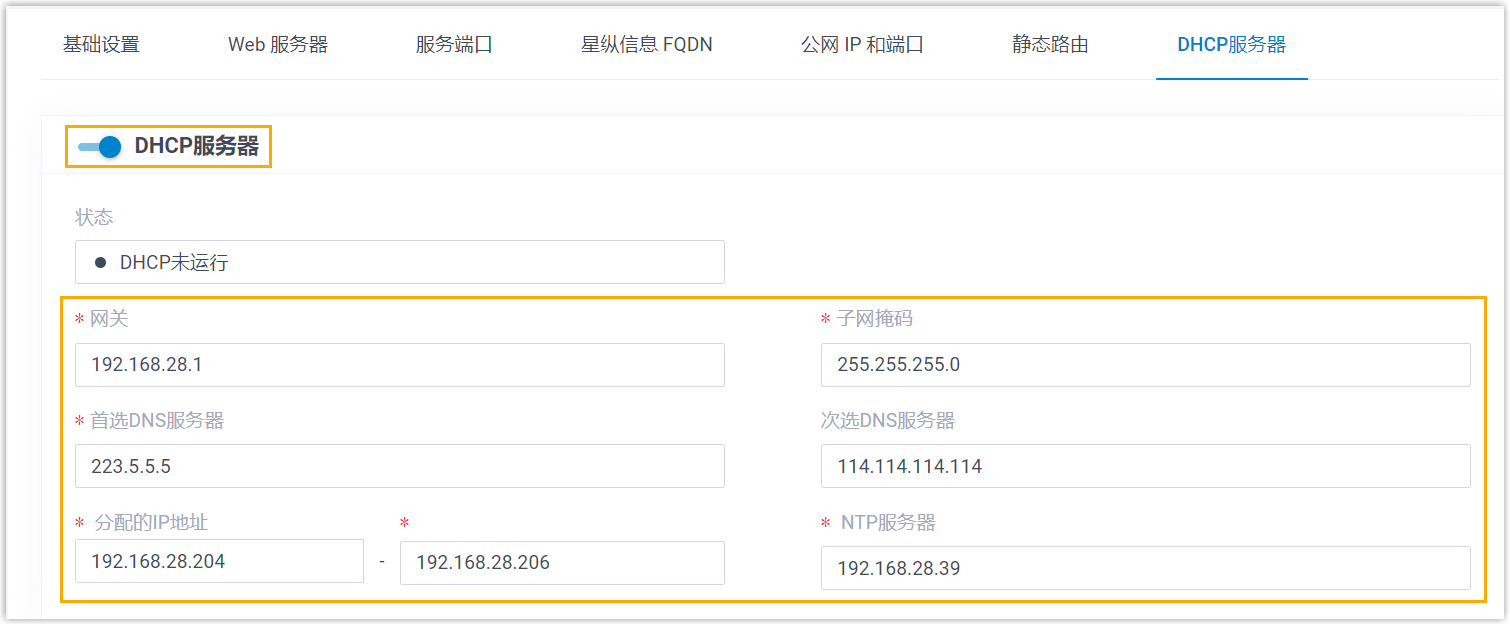
- 网关:指定 DHCP 服务器默认网关的 IP 地址。
- 子网掩码:指定用于划分子网的子网掩码。
- 首选 DNS 服务器:为 DHCP 服务器指定 DNS 服务器。
- 次选 DNS 服务器:可选。为 DHCP 服务器指定次选 DNS 服务器。
- 分配的 IP 地址:指定 DHCP 服务器可分配给 DHCP 客户端的 IP 地址范围。
- NTP 服务器:输入 NTP 服务器的 IP 地址。注: 此处默认值为 PBX 的 IP 地址,可将客户端设备的网络时间与 PBX 进行同步。
- 点击 保存。
状态 栏显示 DHCP正在运行。

- 步骤二、在 PBX 上添加 Poly IP 话机
-
- 在 PBX 管理网页,进入 。
- 点击 。
- 在 IP话机 栏,配置话机信息。
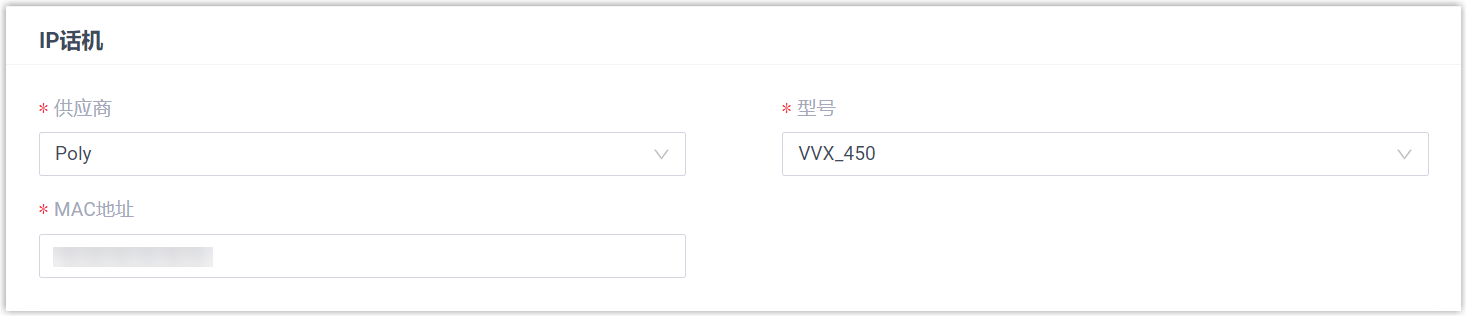
- 供应商:选择 Poly。
- 型号:选择话机型号。在本例中,选择 VVX_450。
- MAC地址:填写 IP 话机的 MAC 地址。
- 在 选项 栏,完成以下设置。
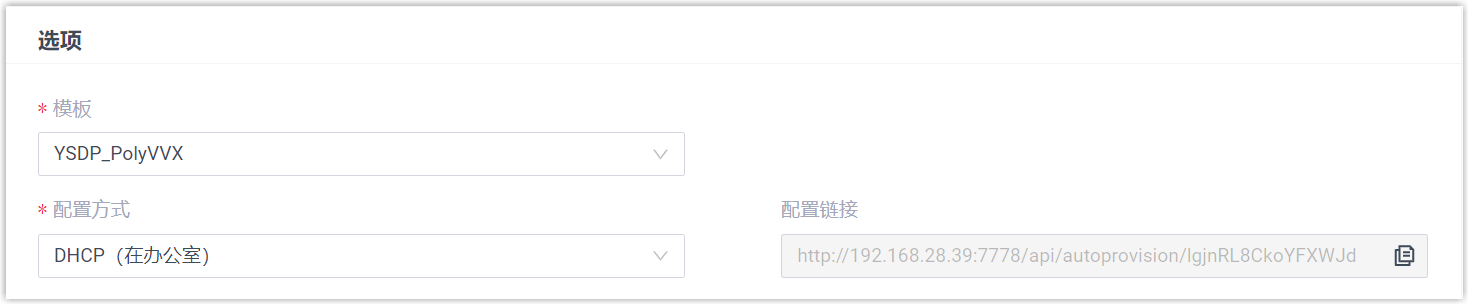
- 模板:从下拉列表中选择要应用的模板。注: 你可以选择该话机型号的默认模板,或者选择自定义的话机配置模板。更多信息,参见 创建自定义自动配置模板。
- 配置方式:选择 DHCP
(在办公室)。
PBX 自动生成一个配置链接,显示在 配置链接 字段中。此链接指向话机配置文件所存储的位置。
- 模板:从下拉列表中选择要应用的模板。
- 在 分配分机 栏,为 IP
话机分配一个分机。
 注: 如果要分配的分机不在列表中,说明该分机已绑定其他话机或网关。
注: 如果要分配的分机不在列表中,说明该分机已绑定其他话机或网关。- 如需将分机从话机或网关上解绑,请参见 释放绑定在话机 / 网关上的分机。
- 如需在不解绑的情况下将此分机分配给 IP 话机,你需要 配置分机的 IP 话机同时注册数,因为默认情况下 PBX 仅允许一个分机注册一个 SIP 终端。
- 点击 保存。
- 执行结果
-
注: 部分 IP 话机会自动重启。如果没有自动重启,你需要手动重启 IP 话机以使配置生效。
自动配置与 PBX 在不同网段的 Poly IP 话机
在本例中,Poly IP 话机和 DHCP 服务器部署在 28 网段,而 Yeastar PBX (IP:192.168.20.58)
部署在 20 网段。
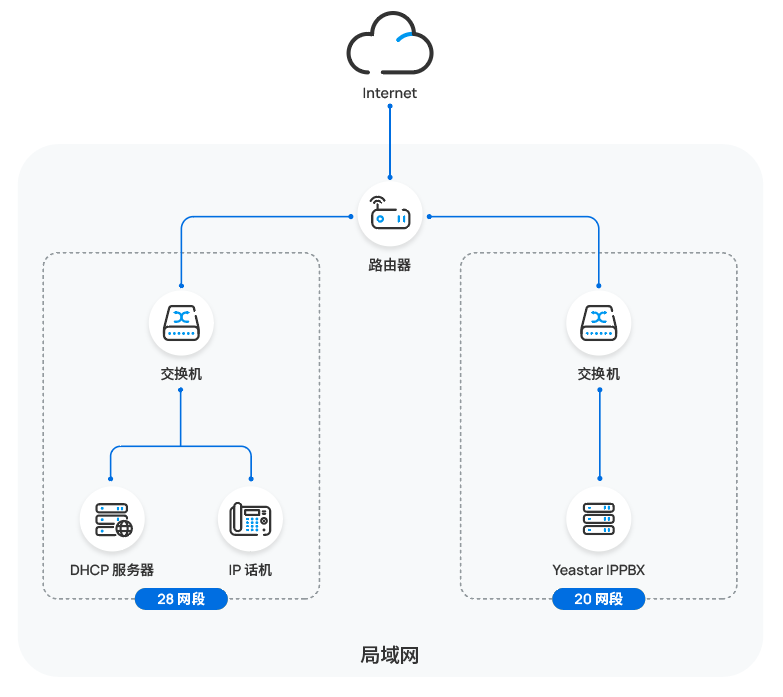
- 前提条件
-
- 确保 IP 话机所在网段中只有一台 DHCP 服务器在运行,否则 IP 话机无法获取 IP 地址。
- IP 话机和 PBX 所在网段之间网络互通。
- 确保已下载对应话机型号的自动配置模板 (路径:)。
- 如果话机已使用过,你需要先重置话机。
- 收集 IP 话机信息,包括供应商,型号和 MAC 地址。
- 操作步骤
- 步骤一、在 PBX 上启用分机的远程注册功能
- 为要分配给 IP 话机的分机启用远程注册功能,以允许此分机在不同网段中进行注册。
- 步骤二、在 PBX 上添加 Poly IP 话机
-
将 IP 话机添加到 PBX 上,PBX 会基于话机的 MAC 地址生成其专属的配置文件。
- 在 PBX 管理网页,进入 。
- 点击 。
- 在 IP话机 栏,配置话机信息。
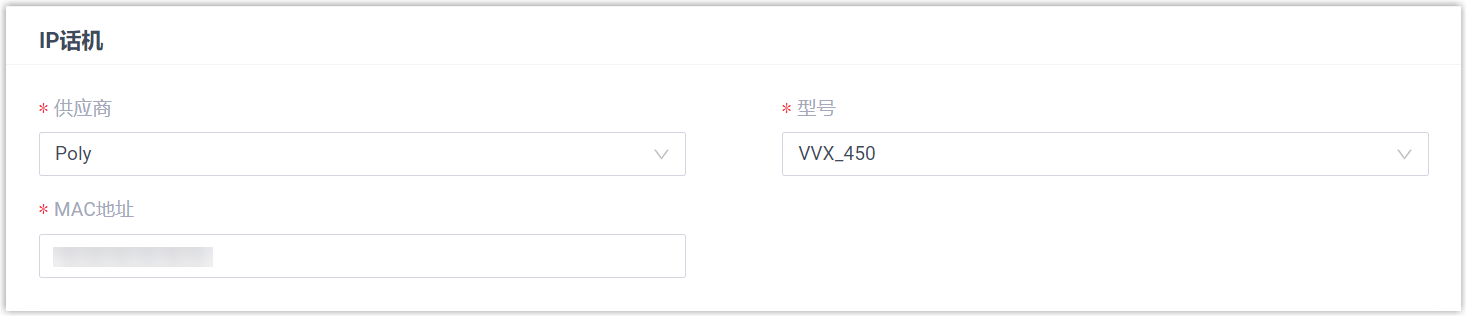
- 供应商:选择 Poly。
- 型号:选择话机型号。在本例中,选择 VVX_450。
- MAC地址:填写 IP 话机的 MAC 地址。
- 在 选项 栏,完成以下设置。

- 模板:从下拉列表中选择要应用的模板。注: 你可以选择该话机型号的默认模板,或者选择自定义的话机配置模板。更多信息,参见 创建自定义自动配置模板。
- 配置方式:选择 DHCP
(在办公室)。
PBX 自动生成一个配置链接,显示在 配置链接 字段中。此链接指向话机配置文件所存储的位置。
- 模板:从下拉列表中选择要应用的模板。
- 在 分配分机 栏,为 IP
话机分配一个分机。
 注: 如果要分配的分机不在列表中,说明该分机已绑定其他话机或网关。
注: 如果要分配的分机不在列表中,说明该分机已绑定其他话机或网关。- 如需将分机从话机或网关上解绑,请参见 释放绑定在话机 / 网关上的分机。
- 如需在不解绑的情况下将此分机分配给 IP 话机,你需要 配置分机的 IP 话机同时注册数,因为默认情况下 PBX 仅允许一个分机注册一个 SIP 终端。
- 点击 保存。
- 步骤三、在路由器上配置 DHCP option 66
-
在 IP 话机所在网段的 DHCP 服务器上,使用 PBX 上生成的配置链接,配置 DHCP option 66。
- 在 PBX 管理网页上,进入话机详情页,复制配置链接。
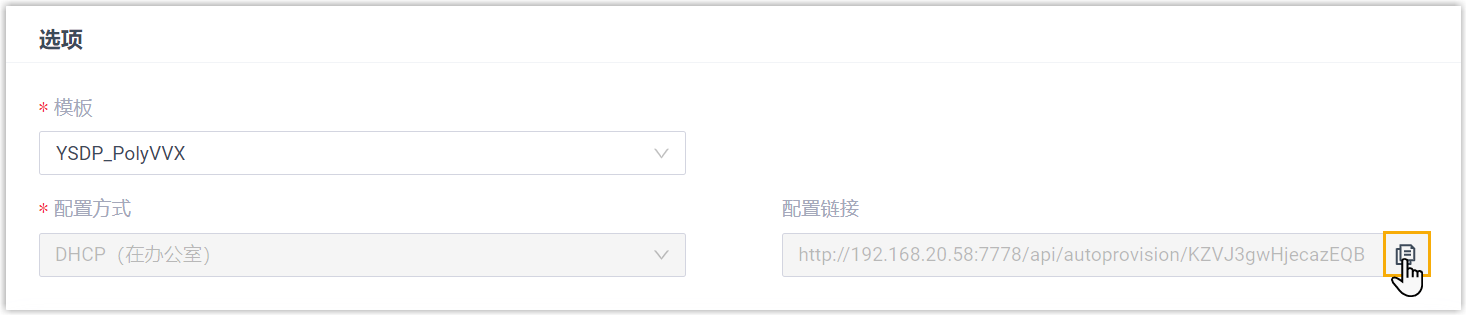
- 在 DHCP 服务器上,使用配置链接配置 DHCP option 66。
在本例中,配置如下:

- 在 PBX 管理网页上,进入话机详情页,复制配置链接。
- 执行结果
-
- IP 话机重启后将从 DHCP 服务器获取 IP 地址和配置链接,其可通过此配置链接自动从 PBX 下载配置并应用。
- 分机成功注册到 IP 话机上。你可以在 PBX 管理网页上查看注册状态 (路径:)。

自动配置与 PBX 在不同网络的 Poly IP 话机
在本例中,Poly IP 话机和 Yeastar PBX 部署在不同网络中。
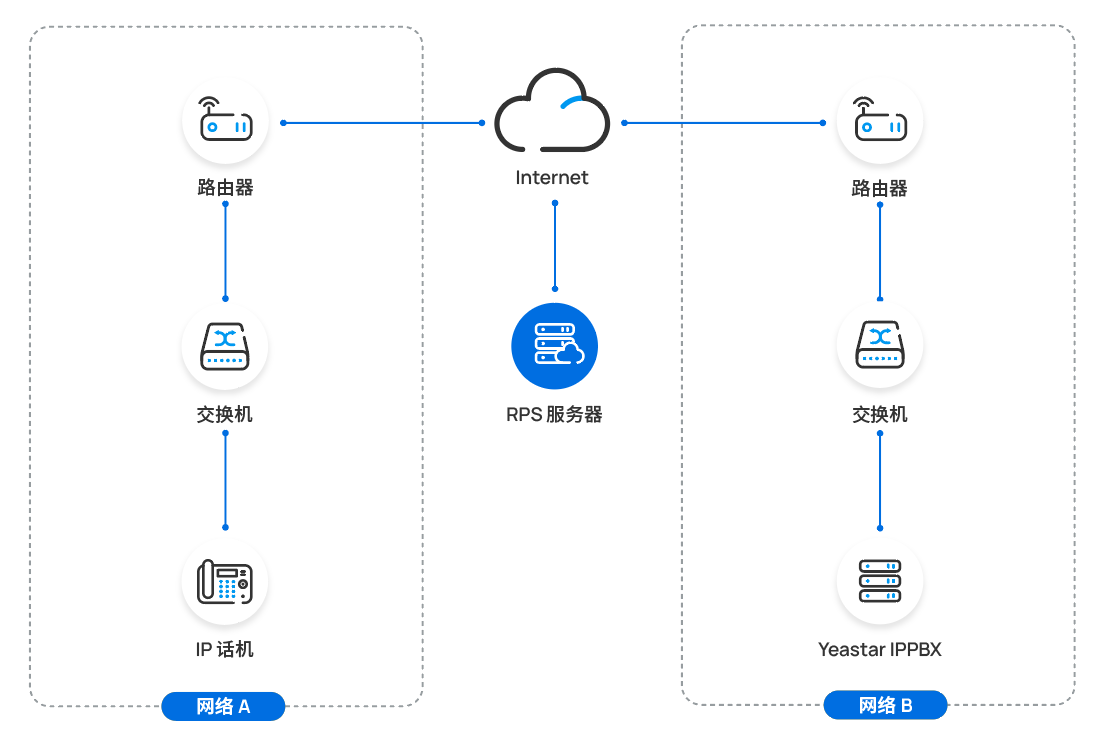
- 前提条件
- Yeastar P 系列 IPPBX 支持使用 Yeastar FQDN 或 公网 IP 地址 / 域名 远程配置 Poly IP 话机。根据你要使用的方式,确保已完成下表中对应的设置。
- 操作步骤
-
- 登录 PBX 管理网页,进入 。
- 点击 。
- 在 IP话机 栏,配置话机信息。
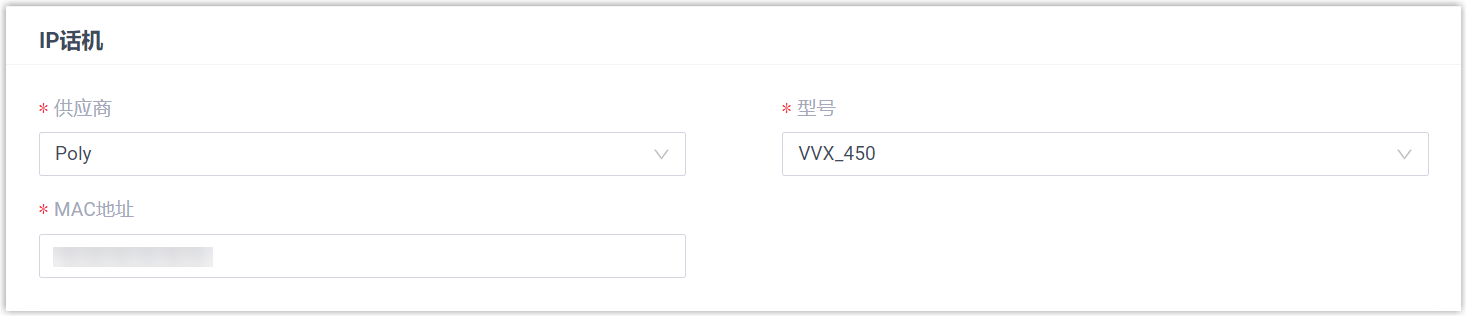
- 供应商:选择 Poly。
- 型号:选择话机型号。在本例中,选择 VVX_450。
- MAC地址:填写 IP 话机的 MAC 地址。
- 在 选项 栏,进行以下配置。
图 1. 使用 Yeastar FQDN 进行 RPS 自动配置 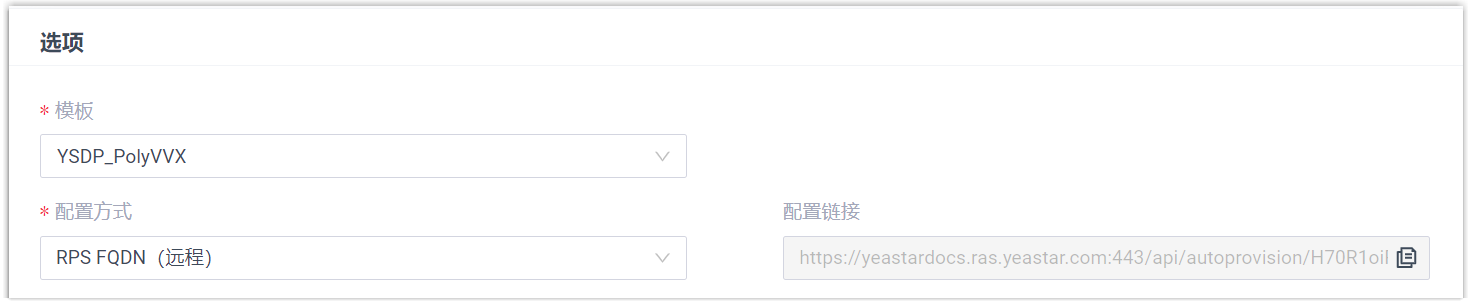
图 2. 使用公网 IP 地址 / 远程主机域名 / 星纵数字域名进行 RPS 自动配置 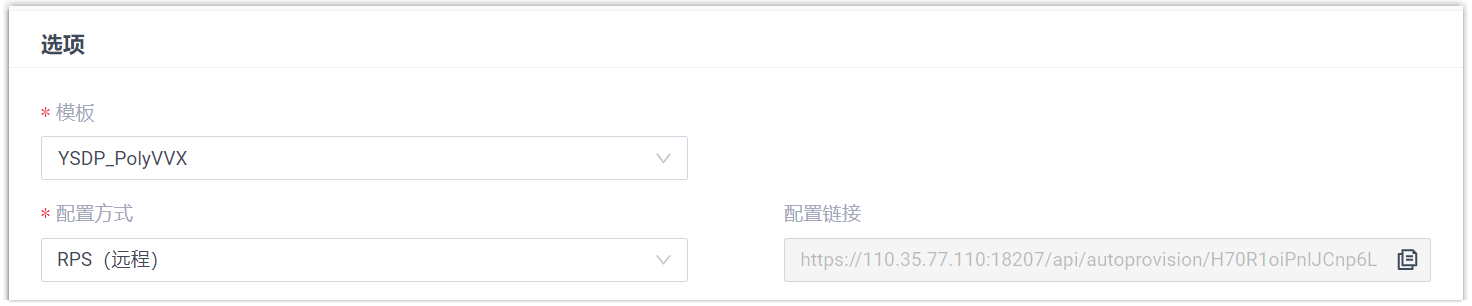
- 模板:从下拉列表中选择要应用的模板。注: 你可以选择该话机型号的默认模板,或者选择自定义的话机配置模板。更多信息,参见 创建自定义自动配置模板。
- 配置方式:根据你的需要,选择
RPS FQDN (远程) 或 RPS
(远程)。
PBX 自动生成一个配置链接,显示在 配置链接 字段中。此链接指向话机配置文件所存储的位置。
- 模板:从下拉列表中选择要应用的模板。
- 在 分配分机 栏,为 IP
话机分配一个分机。
 注: 如果要分配的分机不在列表中,说明该分机已绑定其他话机或网关。
注: 如果要分配的分机不在列表中,说明该分机已绑定其他话机或网关。- 如需将分机从话机或网关上解绑,请参见 释放绑定在话机 / 网关上的分机。
- 如需在不解绑的情况下将此分机分配给 IP 话机,你需要 配置分机的 IP 话机同时注册数,因为默认情况下 PBX 仅允许一个分机注册一个 SIP 终端。
- 点击 保存。
PBX 将发送一个 RPS 请求成功 的事件通知。
- 手动重启 IP 话机。
- 执行结果
-
- IP 话机自动从 PBX 下载配置并应用。
- 分机成功注册到 IP 话机上。你可以在 PBX 管理网页上查看注册状态 (路径:)。